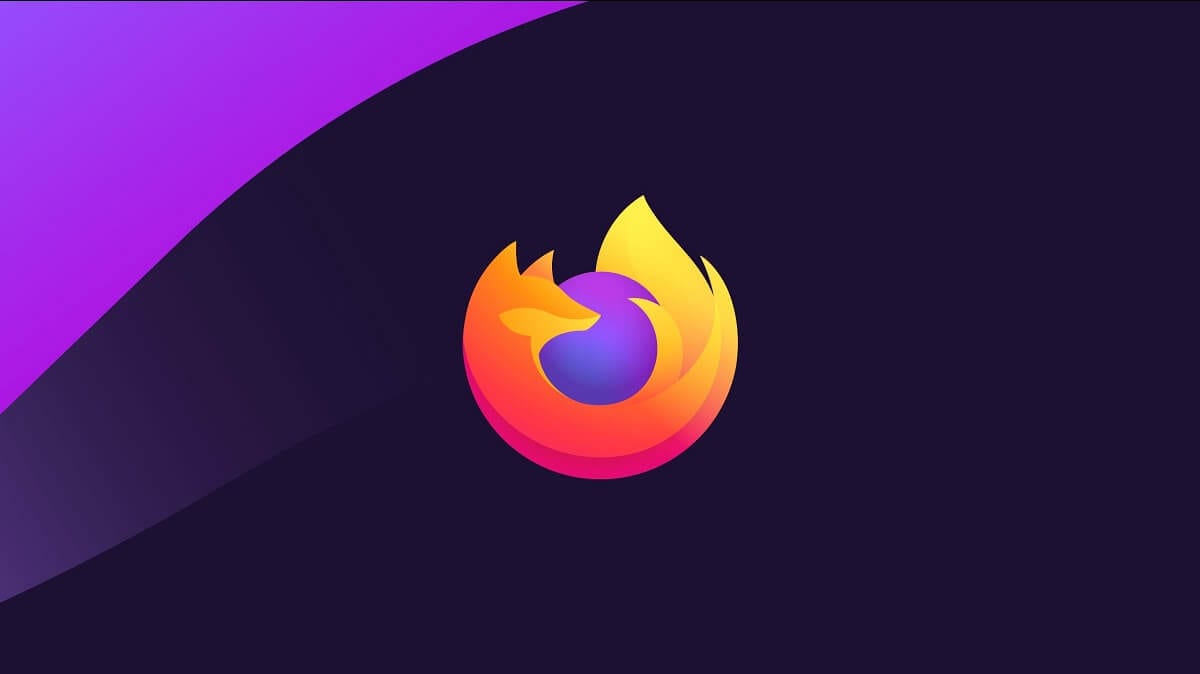
اعتمادًا على الاستخدام الذي تقوم به لجهاز الكمبيوتر الخاص بك ، من المحتمل أنك تقوم عادةً بتنزيل الكثير من المحتوى أو المحتوى الذي أحيانًا ، بمجرد استشارتك أو تثبيته إذا كان تطبيقًا ، لا معنى للاحتفاظ بالتخزين على الكمبيوتر ، لأنه يشغل مساحة يمكننا استخدامها لأغراض أخرى.
إذا كنت تقوم بتنزيل التطبيقات بانتظام ، فإن ملفات يشغل أكبر مساحة، يجب عليك إلقاء نظرة على مجلد تنزيلات Firefox لحذف المحتوى الذي قمت بتنزيله بشكل دوري. يقوم Firefox بتنزيل جميع المحتويات الموجودة في مجلد تنزيلات Windows 10 بشكل أصلي.
تم تخزين هذا المجلد داخل مجلد المستندات، حيث يمكننا أيضًا العثور على الملفات من جميع الأنواع ، من المستندات النصية إلى جداول البيانات ، من خلال العروض التقديمية والصور الفوتوغرافية ومقاطع الفيديو وملفات PDF.
يعد الوصول إلى مجلد تنزيلات Firefox أمرًا بسيطًا مثل النقر فوق السهم لأسفل والنقر عرض كل التنزيلات. أدناه سوف تظهر جميع الملفات التي قمنا بتنزيلها على جهاز الكمبيوتر الخاص بنا، إما باستخدام Firefox أو أي متصفح آخر.
استعادة الملفات المحذوفة
لإزالة جميع التطبيقات ، علينا فقط الضغط على مجموعة المفاتيح التحكم + هـ ثم اضغط على الزر ديل / ديل من لوحة المفاتيح الخاصة بنا أو اسحب كل المحتوى إلى سلة المحذوفات ، وهي سلة ستفرغ محتوياتها و لن يكون متاحًا بعد 30 يومًا.
بمجرد انقضاء هذه الأيام الثلاثين ، لن نتمكن من استعادة الملفات التي أرسلناها من مجلد التنزيلات إلى سلة المهملات ، لذلك سنضطر مرة أخرى لتنزيل المحتوى.
قبل إرسال كل المحتوى إلى سلة المهملات ، يُنصح بإلقاء نظرة على جميع الملفات التي قمنا بتخزينها في حال أردنا ذلك. احتفظ ببعض النسخ عن طريق نقله إلى مجلد "المستندات".